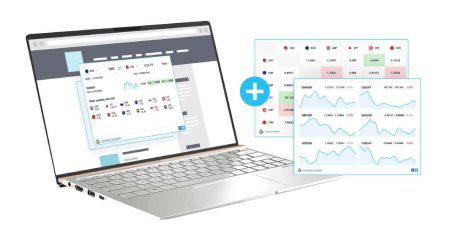Cara Login XM MT4 WebTrader
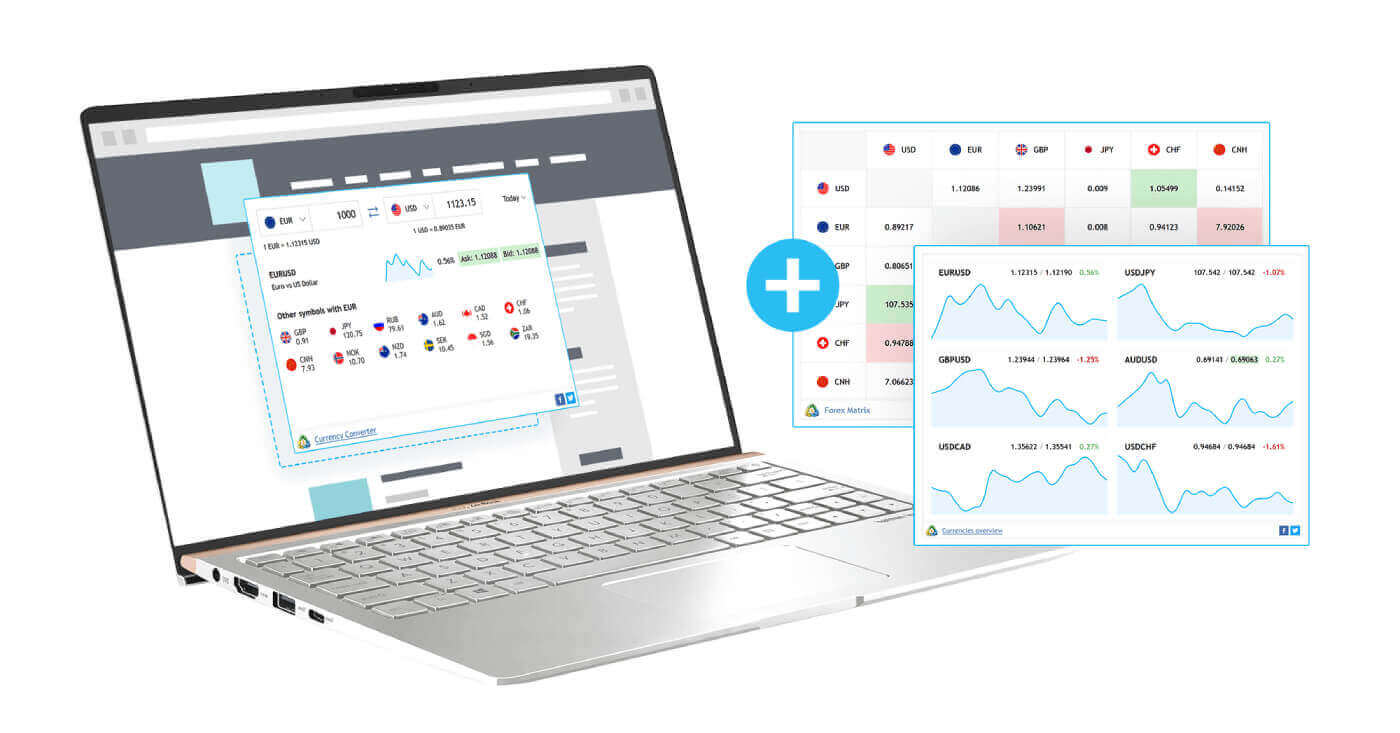
Mengapa XM MT4 WebTrader lebih baik?
Dapat diakses tanpa Unduhan — PC dan macOS.
- Perdagangan sekali klik
- Pemilihan periode pada tab History
- Pesanan aktif terlihat di grafik
- Close By dan Multiple Close By permintaan perdagangan
- Properti objek grafis yang dapat diedit
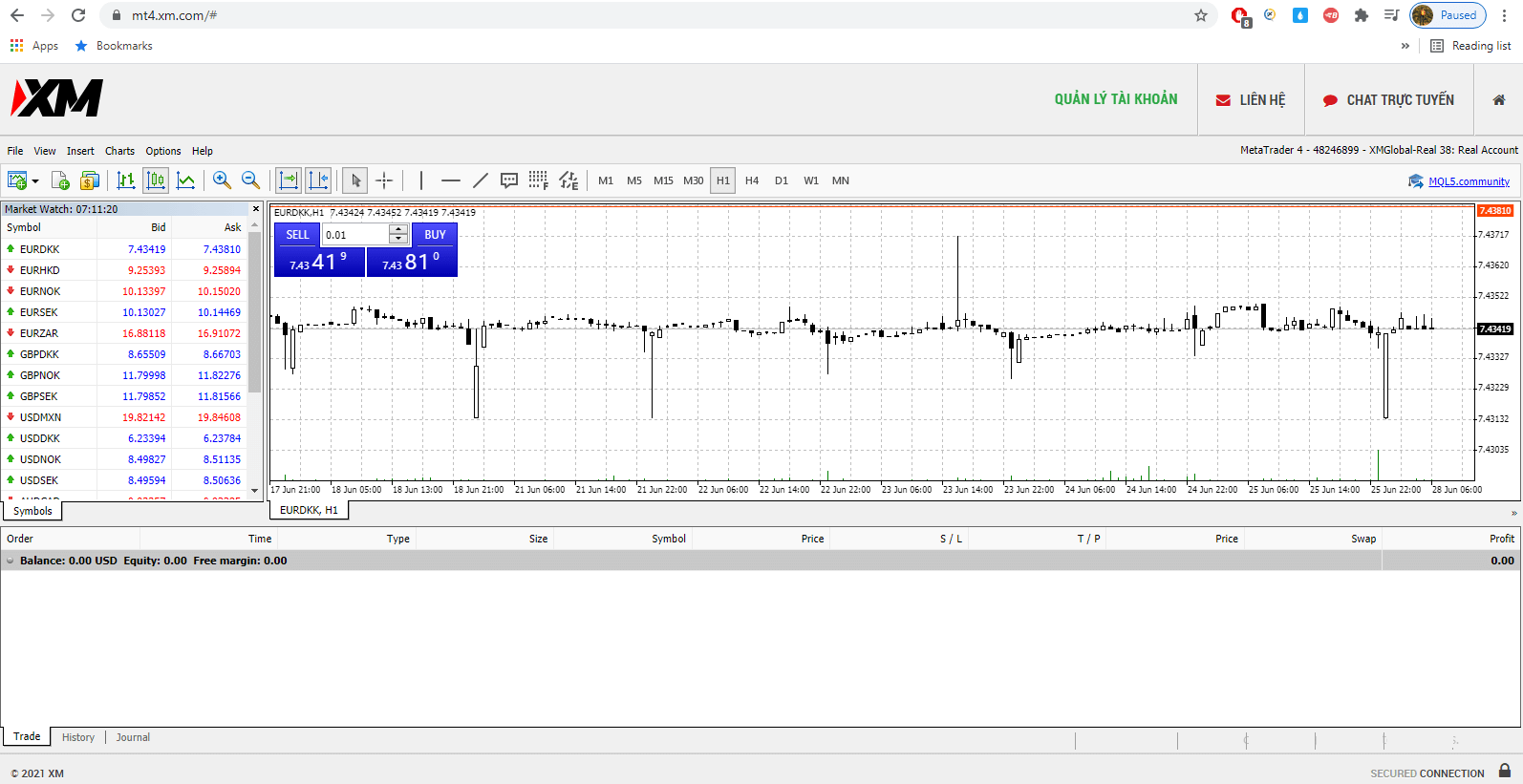
Cara mengakses XM MT4 WebTrader
- Akses terminal dengan mengklik di sini .
- Masukkan data login akun real atau demo Anda.
Cara Mulai Menggunakan XM MT4 WebTrader
Yang perlu Anda lakukan hanyalah memasukkan login dan kata sandi klien XM Anda, pilih server perdagangan, dan klik tombol login. Setelah login dan koneksi berhasil ke server yang dipilih, Anda akan langsung mendapatkan akses ke akun Anda.
FAQ XM MT4
Bagaimana cara menemukan nama server saya di MT4 (PC/Mac)?
Klik File - Klik "Buka akun" yang membuka jendela baru, "Server perdagangan" - gulir ke bawah dan klik tanda + di "Tambahkan broker baru", lalu ketik XM dan klik "Pindai".Setelah pemindaian selesai, tutup jendela ini dengan mengklik "Batal".
Setelah ini, silakan coba login lagi dengan mengklik "File" - "Login to Trading Account" untuk melihat apakah nama server Anda ada di sana.